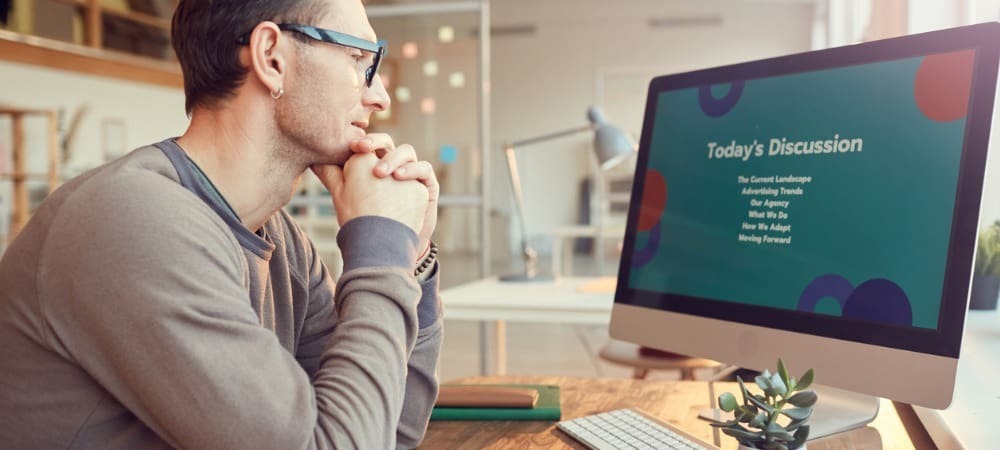Удаљено приступите Мац рачунару са Виндовс рачунара
Мицрософт Ос к Удаљена радна површина / / March 18, 2020
Последњи пут ажурирано
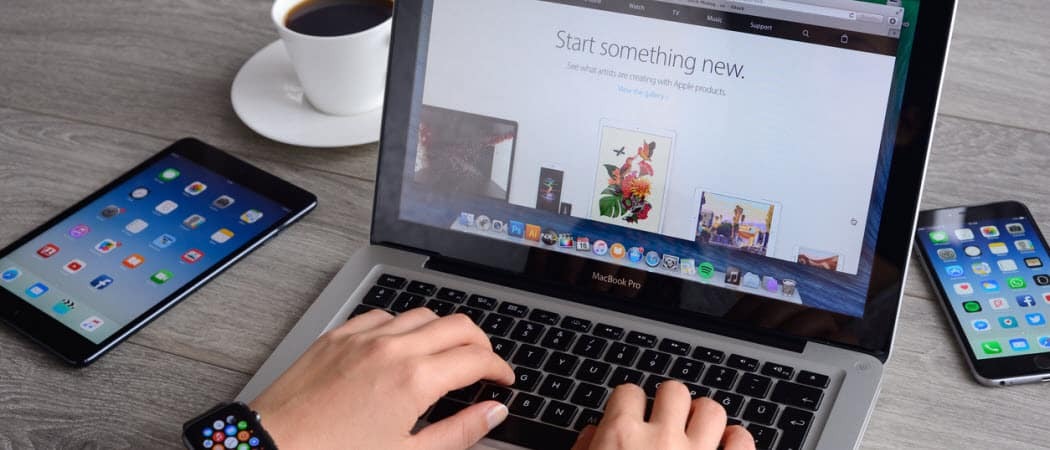
Ако имате мрежно окружење и са Виндовс и Мац ОС Кс, постојат ће времена када ћете се морати повезати на Мац из оперативног система Виндовс.
Белешка: У овом примеру повезујем Виндовс 7 систем са мојим Мац оперативним системом ОС Кс Лион преко матичне мреже.
Удаљени приступ Мац-у из оперативног система Виндовс
Прво, преузмите и инсталирајте најновију стабилну верзију бесплатни услужни програм ТигхтВНЦ на свој Виндовс рачунар.
Током инсталације поништите избор опције ТигхтВНЦ Сервер, осим ако га нећете користити за друге ситуације удаљеног приступа. За повезивање вашег Виндовс система са Мац рачунаром, сервер није потребан.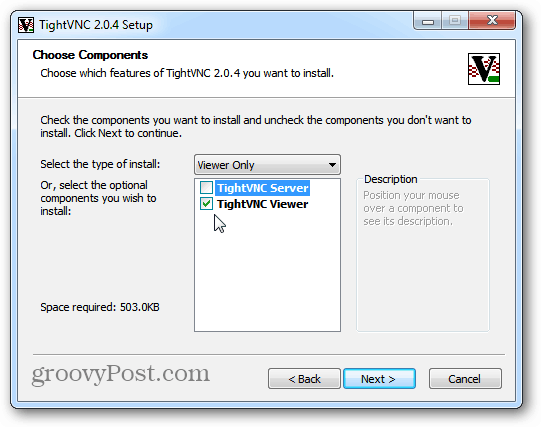
На Мац рачунару кликните икону Аппле-а и изаберите Систем Преференцес.
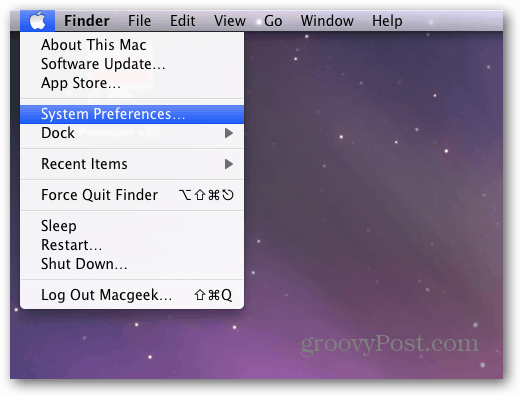
Отвара се Систем Преференцес. Кликните Дељење под Интернет и бежични.
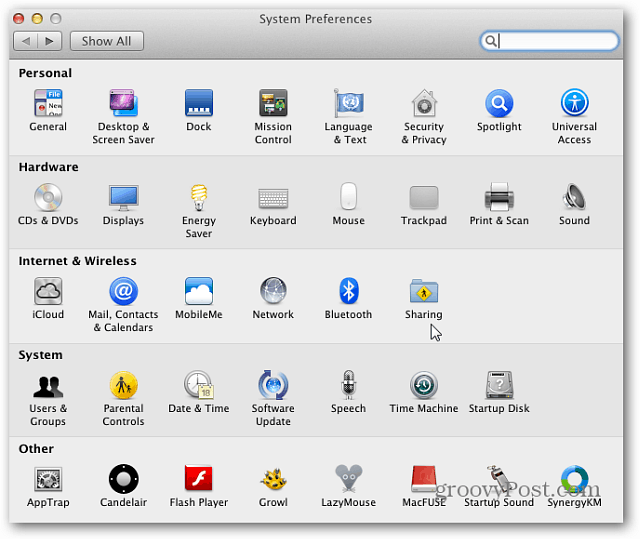
Сада, у прозору за дељење потврдите дељење екрана. Затим кликните на дугме Цомпутер Сеттингс (Подешавања рачунара). Имајте на уму да се ИП адреса приказује изнад дугмета Цомпутер Сеттингс (Подешавања рачунара). Требат ће вам да се повежете са ТигхтВНЦ.
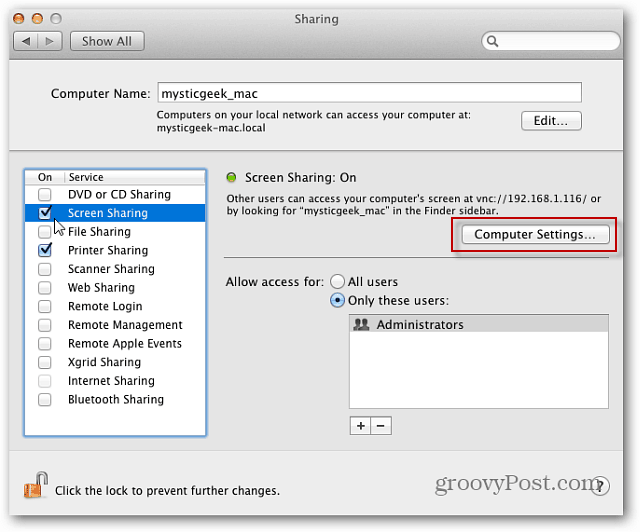
Затим проверите ВНЦ Виеверс Маци Цонтрол Сцреен са Лозинком. Унесите лозинку и кликните на дугме У реду.
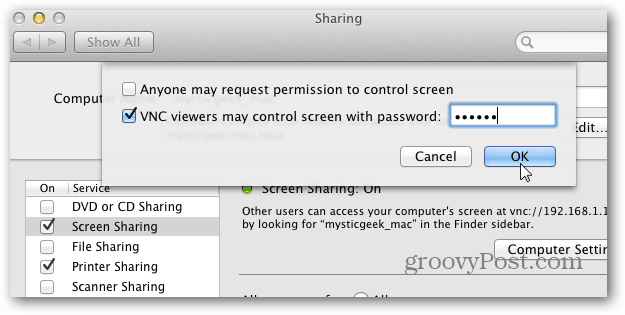
Затим унесите лозинку за свој Мац систем и кликните на дугме У реду.
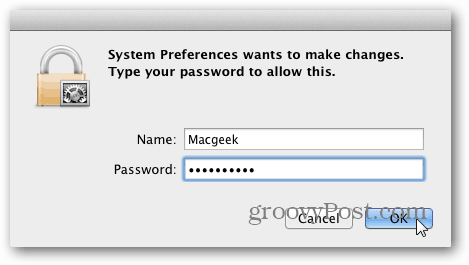
Вратите се на свој Виндовс рачунар и кликните Старт> Сви програми> ТигхтВНЦ> ТигхтВНЦ Виевер.
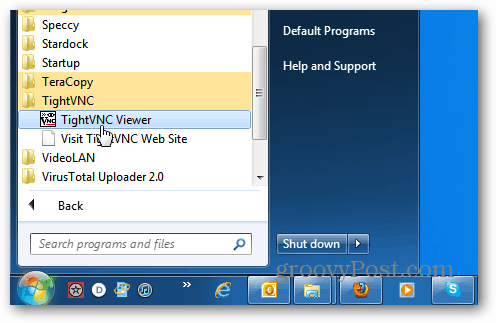
Унесите ИП адресу за Мац рачунар. ИП адреса се приказује у прозору за дељење екрана на Мац рачунару. Кликните на Цоннецт.
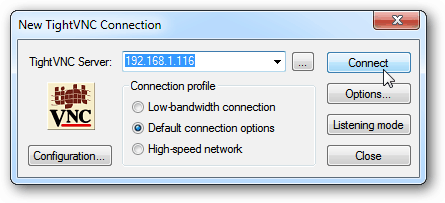
Следеће унесите лозинку коју сте претходно креирали за ВНЦ везу. Ово НИЈЕ лозинка за ваш систем Мац.
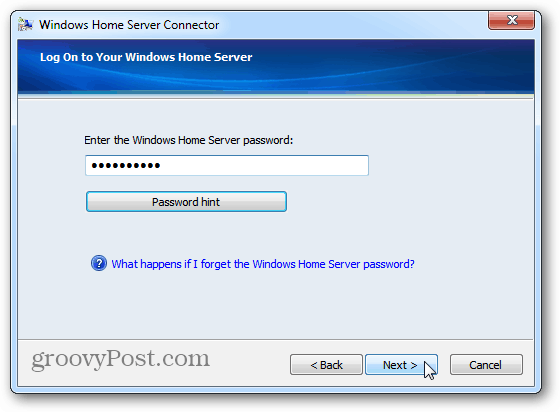
Сачекајте неколико секунди да се успостави веза. Чврсти ВНЦ приказује екран за даљинско повезивање. Изаберите кориснички налог на који желите да се пријавите на Мац рачунар.
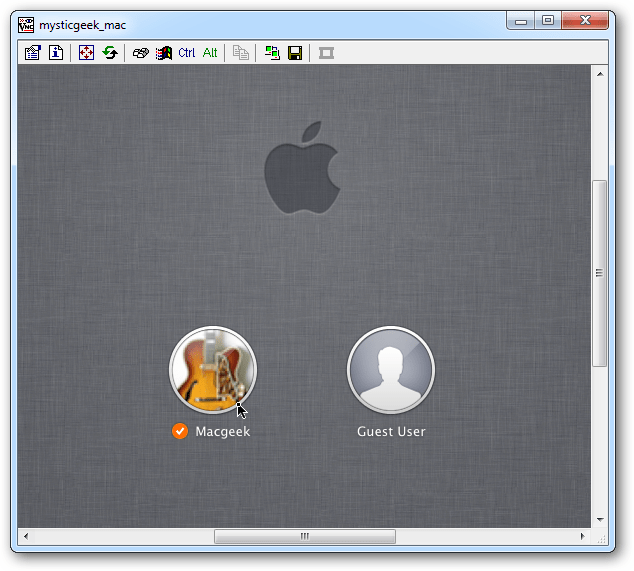
Унесите лозинку корисничког налога.
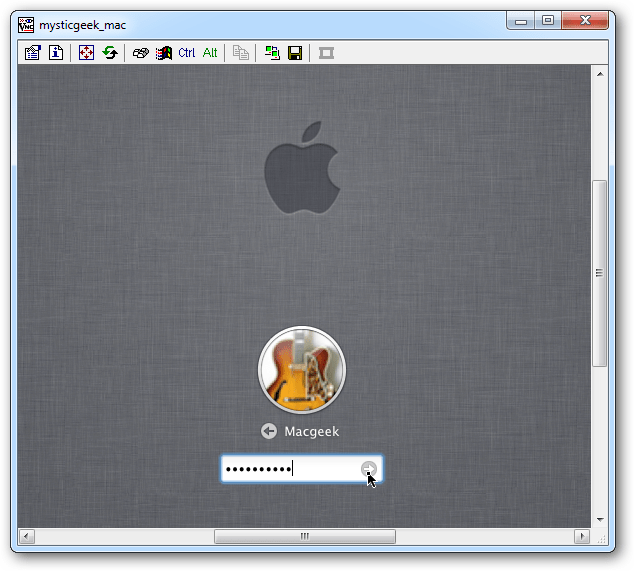
Ето га! Свој Мац можете даљински контролисати са свог Виндовс рачунара, баш као да седите испред њега. Имам Мац подешен на велику резолуцију екрана, тако да прво што сам учинио је да га спустим на 1024 × 768.
Ово подешавање зависи од вас. Можете га покренути у пуној резолуцији ако је Виндовс екран способан.
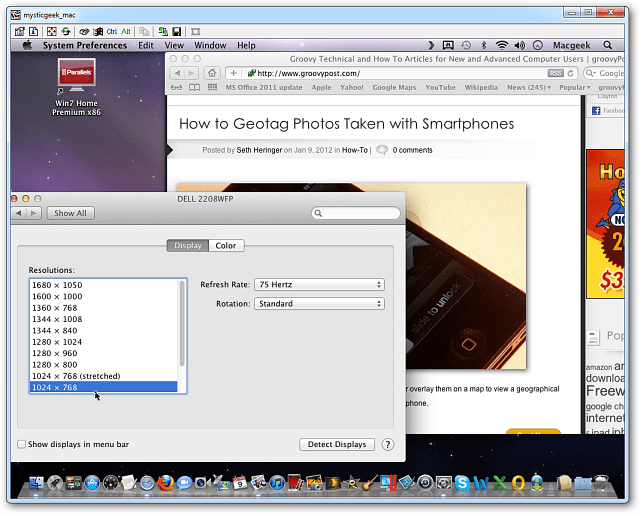
У ствари, ТигхтВНЦ пружа неколико сјајних опција које можете истражити како бисте извели даљинску сесију да ради како желите.
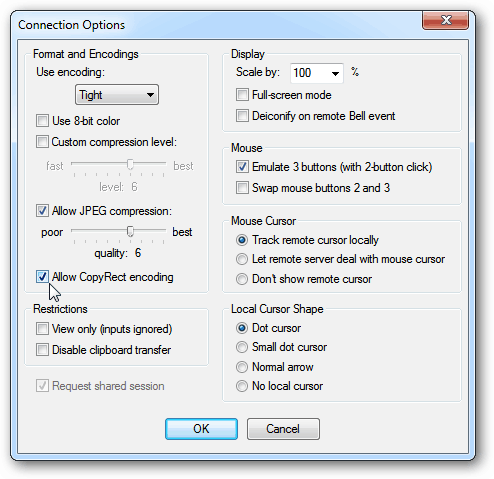
Ако много користите даљинску везу, направите пречицу на радној површини. На траци са алаткама ТигхтВНЦ кликните на икону Сачувај.
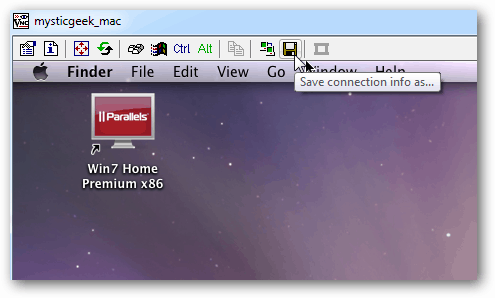
Затим додијелите пречицу за везу, сачувајте је на радној површини и кликните на Спреми.
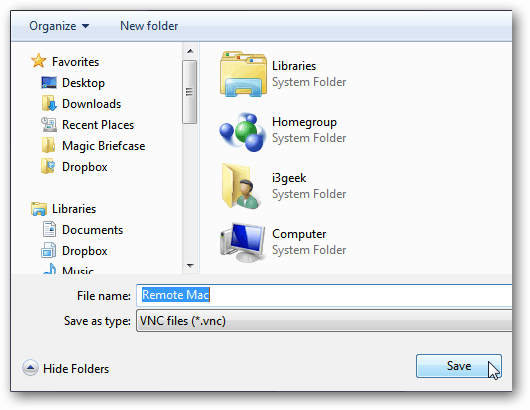
Затим вас пита да ли желите да сачувате лозинку. Ако сте једини корисник на рачунару са Виндовс рачунаром, лакше га је сачувати, али опет је на вама.
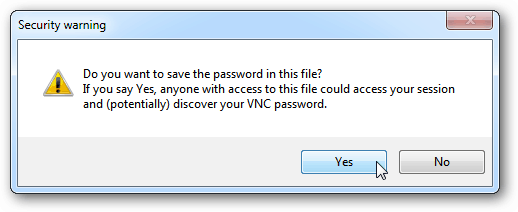
Удаљена веза ТигхтВНЦ на вашу икону Мац приказује се на радној површини. Само га двапут кликните кад год желите да се даљински повежете на свој Мац. Једноставно и лепо!
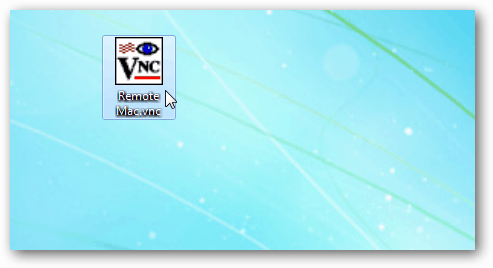
Дошло је мало времена за време контроле вашег Мац-а из Виндовс-а преко ТигхтВНЦ-а, на основу брзине ваше мреже или преко ВиФи везе. Ваша километража ће се разликовати. Међутим, у целини, ово је једноставан и ефикасан начин за даљинску контролу вашег Маца из вашег Виндовс система на истој мрежи.